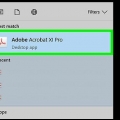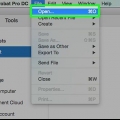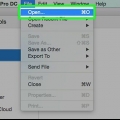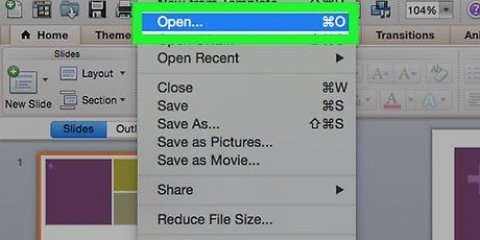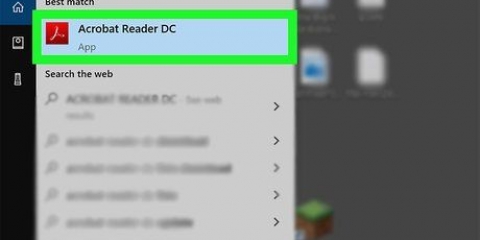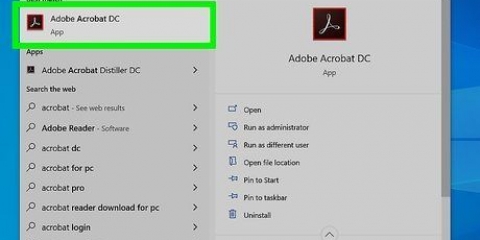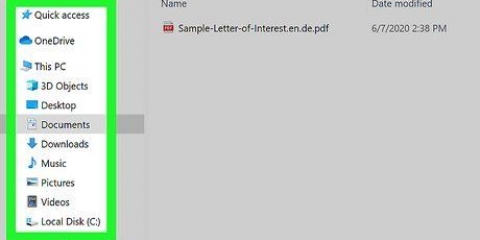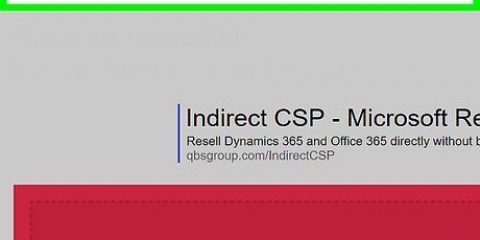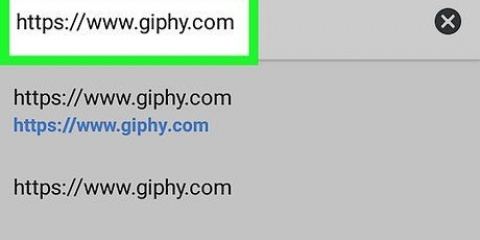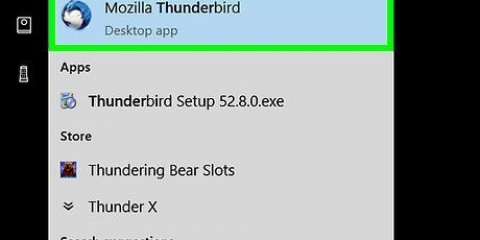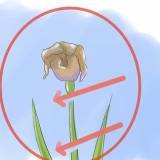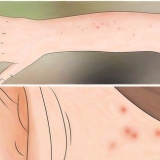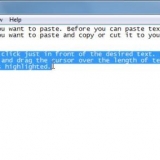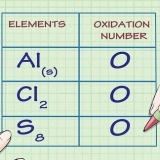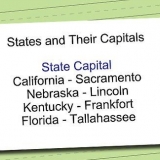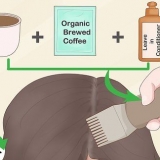Windows - Högerklicka på PDF-filen du vill signera, välj Öppna med och klicka sedan Adobe Acrobat Reader DC. mac - Klicka på PDF-filen du vill signera, klicka Fil, Välj Öppna med och klicka Adobe Acrobat Reader DC.











Om du använder en iMac väljer du fliken istället Kamera. Om du har befintliga signaturer, klicka först Skapa signatur längst ner i rullgardinsmenyn för att skapa en ny (eller välj din signatur och hoppa över de två nästa stegen).




android - ÖppnaGoogle Play Butik, tryck på sökfältet, skriv in fyll och signera adobe, knacka på Adobe Fill & Sign: Enkel PDF Form Filler i resultaten trycker du på att installera, och sedan vidare Acceptera om man tillfrågas.











Signera pdf-dokument digitalt
Denna handledning kommer att lära dig hur du lägger till en digital signatur i ett PDF-dokument. Du kan göra detta med Adobe Reader på både Windows och en Mac-dator, eller så kan du använda det inbyggda Preview-programmet på en Mac-dator. Om du vill signera en PDF på en iPhone eller Android är Adobes Fill & Sign ett bra val.
Steg
Metod 1 av 3: Använda Adobe Reader på Windows eller på en Mac

1. Installera Adobe Reader om du inte redan har gjort det. Du kan få denna gratis PDF-läsare från Adobe enligt följande:
- Gå till https://get.adobe.se/läsare/ i din dators webbläsare.
- Avmarkera programvaran i kolumnen "Valfritt erbjudande".
- Klicka på Installera nu eller Att ladda ned.
- Dubbelklicka på den nedladdade installationsfilen.
- Följ installationsanvisningarna.

2. Öppna din PDF i Adobe Reader. Gör så här:

3. Klicka på flikenalternativ flik. Det är högst upp i fönstret.

4. Klicka påFyll i och signera. Den här lila ikonen är överst på verktygslistan.

5. Klicka påSkylt. Du ser det här alternativet i det övre högra hörnet på sidan. En rullgardinsmeny visas.

6. Klicka påLägg till signatur. Detta finns i rullgardinsmenyn. Detta öppnar ett signaturformulär.

7. Ange ditt för- och efternamn. Skriv in ditt namn för att göra det till en stiliserad signaturversion.

8. Klicka påAtt ansöka. Det är längst ner i menyn. Detta kommer att spara signaturen och öppna PDF-filen igen.

9. Välj en plats för din signatur. Hitta en plats för din signatur och klicka sedan på den platsen för att placera din signatur där. Din signatur bör nu finnas i din PDF.

10. Spara den signerade versionen av ditt dokument. Tryck Ctrl+s (Windows) eller ⌘ Kommando+s (Mac) för att öppna fönstret Spara som, välj sedan en sparaplats och byt namn på den (om nödvändigt) innan du klickar Spara klick.
Metod 2 av 3: Använda förhandsvisning på en Mac

1. Öppna din PDF i Preview. Preview är en Macs standard PDF-visare. Du kan öppna en PDF i Preview genom att göra följande:
- Klicka en gång på PDF-filen för att välja den.
- Klicka på Fil i menyraden.
- Välj Öppna med i rullgardinsmenyn Arkiv.
- Klicka på förhandsvisning i utdragningsmenyn.

2. Klicka på ikonen "Visa uppmärkning". Den här ikonen ser ut som spetsen på en penna i en cirkel och är placerad bredvid sökfältet. Ett verktygsfält visas överst i förhandsgranskningsfönstret.

3. Klicka på ikonen "Signatur"
. Det finns i verktygsfältet. När du gör det visas en rullgardinsmeny.
4. Klicka på detstyrplatta flik. Det är högst upp i rullgardinsmenyn.

5. sätt din signatur. Använd fingret på styrplattan och kopiera din signatur som du vill att den ska visas i dokumentet. Du bör se signaturen visas i rullgardinsmenyn.
Om du använder webbkameran på en iMac, skriv din signatur på ett tomt papper och ta en bild av den med kameran.

6. Klicka påFärdiga. Denna knapp finns längst ner i valmenyn.

7. Lägg till din signatur i PDF:en. Klicka på ikonen "Signatur" och klicka sedan på din signatur. Du kan sedan dra den till den plats där du vill sätta din signatur.

8. Spara ditt arbete. Klicka på Fil och sedan vidare Spara att göra detta. Din PDF innehåller nu din signatur.
Metod 3 av 3: Använda Adobe Fill & Sign på en mobiltelefon

1. Installera Adobe Fill & Sign. Adobe Fill & Sign är en gratis mobilapp för iPhone och Android. För att installera det, gör följande:
App Store, knacka på Att söka, tryck på sökfältet, skriv adobe Fyll och signera, knacka på Att söka, knacka på SKAFFA SIG bredvid Adobe Fill & Sign och ange ditt Apple-ID eller Touch ID när du uppmanas att göra det. - iPhone - Öppna

2. Öppna Adobe Fill & Sign. Knacka på ATT ÖPPNA i App Store eller Google Play Store, eller tryck på den lila ikonen för appen Fyll & Logga på din startskärm (iPhone) eller i applådan (Android).

3. Knacka påVälj ett formulär att fylla i. Det är högst upp på sidan. En meny visas.

4. Knacka påUtforskaren. Detta finns i menyn. Detta öppnar din iPhones Filer-app.
På en Android trycker du på i den här menyn Från pdf-fil.

5. Tryck på flikenAtt bläddra igenom. Den finns i det nedre högra hörnet av skärmen.
Hoppa över det här steget på en Android.

6. Välj din PDF. Navigera till mappen där PDF-filen du vill signera är lagrad och tryck sedan på PDF-filen för att välja den. Om du gör detta öppnas PDF:en i Adobe Fill & Sign.

7. Tryck på ikonen "Fyll och signera". Det är en pennformad ikon längst ner på skärmen (iPhone) eller överst på skärmen (Android). En meny visas.
Du kan behöva trycka någonstans utanför självstudiefönstret för att stänga handledningen.

8. Knacka påSkapa signatur. Detta finns i menyn. Detta öppnar signaturfältet.

9. Skriv under din signatur. Tryck och dra fingret över signaturfältet för att signera ditt namn.

10. Knacka påFärdiga. Den finns i det övre högra hörnet av skärmen. Detta kommer att spara din signatur och tillämpa den på PDF:en.

11. Skicka in din signatur igen. Tryck och dra din signatur till den plats där du vill använda den.

12. Dela dokumentet. För att skicka den signerade PDF-filen till någon, tryck på Dela-ikonen (iPhone) eller Dela-ikonen
(Android), välj sedan ett sätt att dela PDF-filen (t.ex. via en e-postapp) och fyll i meddelandet efter önskemål. Till exempel, för att skicka din PDF i ett e-postmeddelande, tryck på Delar, skriv sedan in mottagarens e-postadress, ämne och meddelande i ditt föredragna e-postprogram och tryck på Skicka.

13. Knacka påFärdiga. Det här alternativet finns i det övre högra hörnet på skärmen. Om du gör detta sparas PDF:en.
På en Android trycker du bara på bakåtknappen i det övre vänstra hörnet av skärmen för att spara din signatur.
Оцените, пожалуйста статью